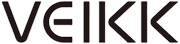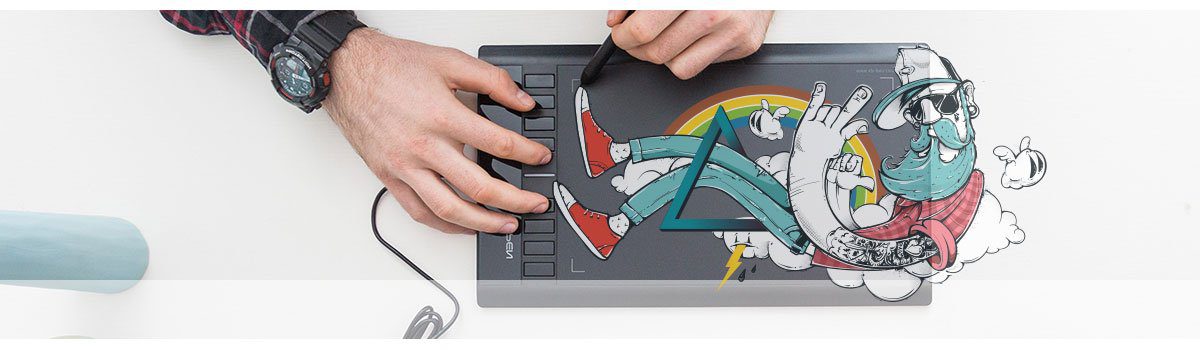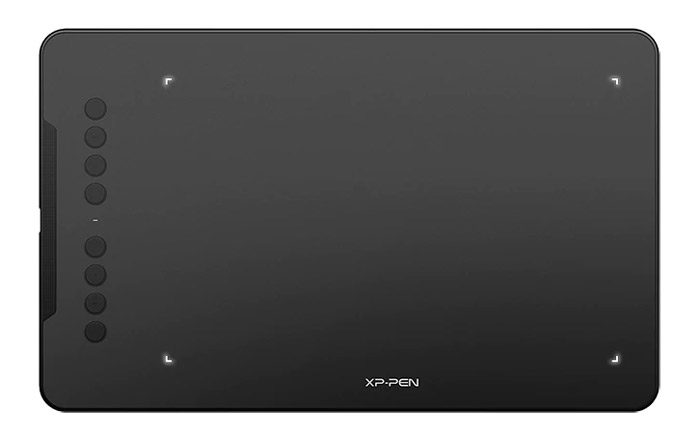Có. Vẽ với Microsoft Word là hoàn toàn khả thi, nhưng ít ai biết được điều này.
Thông qua vẽ, bạn không cần sử dụng ký hiệu, biểu tượng đơn giản, dễ tìm trong Microsoft Word.
Ở đây, Veikk nói đến công cụ cho phép bạn vẽ minh họa thực sự với nhiều màu sắc, nét vẽ, và kết cấu khác nhau.
Công cụ vẽ trong Microsoft Word không phức tạp bằng phần mềm Adobe Illustrator và Painter. Tuy nhiên, chúng vẫn đủ sức truyền tải ý tưởng thông qua vẽ minh họa, và thêm ghi chú vào bất kỳ tài liệu nào bạn muốn.
Vẽ với Microsoft Word và bảng vẽ
Làm thế nào để vẽ với Microsoft Word?
- Bước đầu tiên là nhớ cài đặt Microsoft Word trên PC.
Điều này có vẻ hiển nhiên, nhưng cần đề cập ở đây. Các tính năng vẽ chỉ khả dụng trên phiên bản PC của phần mềm.
Hiện nay, số người sử dụng Microsoft Office Online ngày càng nhiều. Những chương trình này cực kỳ hữu ích, bởi bạn không cần cài đặt chúng. Tuy nhiên, chúng có một số hạn chế, và tiếc thay, tính năng vẽ là một trong số đó.
- Cài đặt xong Microsoft Word, kiểm tra tiêu đề ứng dụng, tìm tab Draw. Đừng lo nếu nó không có đó, chuyển sang Bước 3.
Gợi ý: Nó nằm cạnh tab Design như trong hình dưới đây.
- Nếu không tìm thấy tab Draw, nhấp chuột phải vào tab khác (Home, Insert, Design, Layout,…). Chọn Customize the Ribbon.
- Nhấp Customize the Ribbon sẽ hiển thị danh sách tab.
Tab Draw không có dấu tích như các tab khác.
Đánh dấu tích vào ô trống kế bên Draw, rồi nhấp OK.
Làm thế nào để kích hoạt tab Draw trên Microsoft Word?
Sau khi thực hiện các bước trên, tab Draw sẽ hiển thị như trong hình dưới đây.
Nhấp tab Draw sẽ hiển thị bộ công cụ và lệnh mới. Tất cả đều liên quan đến vẽ.
Giờ bạn chọn công cụ vẽ yêu thích, rồi bắt tay vào vẽ thôi!
Công cụ vẽ tuy không tinh vi, song chúng vẫn cho phép vẽ với Microsoft Word. Cực kỳ hữu ích khi bạn không có quyền truy cập phần mềm vẽ.
Làm thế nào để thêm công cụ vẽ mới vào Microsoft Word?
Bạn có thể chọn ba loại công cụ vẽ khác nhau từ menu Draw. Mỗi công cụ cho nét vẽ hơi khác nhau, và có thể tùy chỉnh chúng.
Bạn có thể thay đổi màu sắc và độ dày nét vẽ.
Kế bên ba công cụ vẽ là biểu tượng phía trên dòng chữ Add Pen. Nhấp biểu tượng này sẽ cho phép thêm công cụ vẽ khác vào thanh công cụ. Chọn lựa của bạn sẽ tự động được lưu.
Tôi sử dụng bảng vẽ với Microsoft Word được không?
Tất nhiên là được.
Và bạn còn được khuyến khích nữa, vì vẽ bằng chuột không mang lại trải nghiệm tuyệt vời cho người dùng.
Bất kỳ bảng vẽ nào cũng tương thích với Microsoft Word. Nhưng do đây là phần mềm soạn thảo văn bản, nên bạn sẽ không nhận được lợi ích từ việc sử dụng bảng vẽ quá mạnh.
Sau đây là một số bảng vẽ tương thích với Microsoft Office:
Ưu điểm của Deco Pro Small
Bảng vẽ đáng đồng tiền bát gạo với mức giá phải chăng. Đây là thiết bị plug-and-play (hoạt động ngay cả khi không có driver gốc). Thành thật mà nói, nó là một trong những bảng vẽ đẹp nhất trên thị trường.
Ưu điểm của Deco Pro Medium
Phiên bản lớn hơn của bảng vẽ nói trên.
Nếu bạn chỉ sử dụng bảng vẽ với Microsoft Office Suite, thì Deco Pro Small là đủ, không cần phiên bản lớn hơn.
Nhưng nếu dùng với phần mềm khác như Adobe Photoshop, Adobe Illustrator, hay Painter, chọn Deco Pro Medium sẽ có lợi hơn, vì mức giá không chênh lệch bao nhiêu.
Ưu điểm của Deco 01 V2
Bảng vẽ giá rẻ, gọn nhẹ, bền nhất trong danh sách này.
Nó giống như thiết bị ngoại vi, chiếm ít không gian, và trên hết, nó có chức năng.
Nếu phải làm việc văn phòng, đây chắc hẳn là loại bảng vẽ bạn sẽ chọn.
Bảng vẽ nào tốt nhất cho Microsoft Word?
Ba bảng vẽ kể trên đều có mọi thứ bạn cần để vẽ với Microsoft Word.
Nếu bạn không phải là họa sĩ và chỉ cần bảng vẽ cho ghi chép trên Microsoft Word, Deco 01 V2 sẽ là chọn lựa phù hợp nhờ gọn nhẹ, giá rẻ hơn. Nó chiếm ít không gian trên bàn làm việc. Nó nằm gọn trong hầu hết ngăn kéo.
Làm thế nào để cài đặt bảng vẽ với Microsoft Word?
Những bảng vẽ kể trên đều cài sẵn phần mềm riêng. Nhưng nếu bạn muốn sử dụng bảng vẽ với Microsoft Word, thì chỉ cần kết nối bảng vẽ với PC thông qua cổng USB là đủ để mọi thứ vận hành trơn tru.
Hãy để Veikk giải thích tại sao như vậy:
Mọi bảng vẽ đều tương thích với Windows/Mac. Do đó, những hệ điều hành này chứa driver cho phép khai thác mọi tính năng của bảng vẽ.
Microsoft Word không đòi hỏi nhiều thứ liên quan đến vẽ. Vẽ không phải là chức năng chính của phần mềm này. Vì vậy, bạn sẽ khó phân biệt sự khác nhau giữa driver Windows/Mac với driver của nhà sản xuất bảng vẽ.
Nếu sau này quyết định sử dụng bảng vẽ cho tác vụ phức tạp như vẽ tranh trong Adobe Photoshop, bạn nên cài đặt driver của nhà sản xuất để có quyền truy cập mọi thứ mà bảng vẽ cung cấp.
Tất cả bảng vẽ trên đều do XP-Pen sản xuất. Bạn tìm driver của chúng tại đây.
Lời kết
Bất kể bạn là họa sĩ hay chỉ cần ghi chép trong cuộc họp, có công cụ không bỏ rơi bạn trong thời khắc quan trọng là một sự đầu tư khôn ngoan.
Giống như chiếc búa thủy tinh là vật vô dụng, sở hữu bảng vẽ 20 USD không hoạt động khi cần sẽ không làm cho cuộc sống “dễ thở” hơn.
Luôn chọn bảng vẽ đã được kiểm chứng và chứng minh là hoạt động tốt.
Nguồn: drawingtabletworld
Tham thảo một số sản phẩm công nghệ của Veikk tại đây